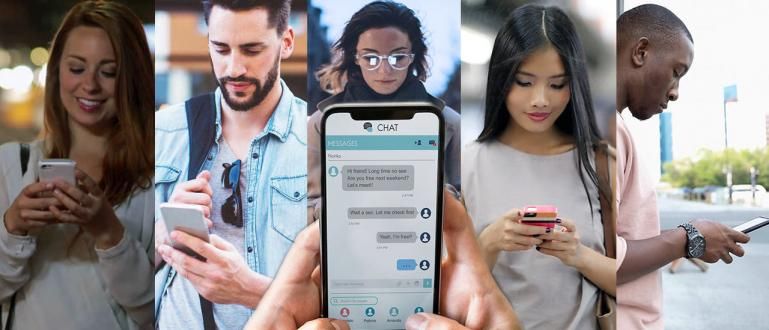على الرغم من وجود حصة ولكن لا يمكنك الحصول على Telkomsel Internet؟ فيما يلي مراجعة لبعض طرق التعامل مع بطاقات Telkomsel التي لا يمكن الاتصال بها ، وهي مضمونة للعمل!
هل انت واحد من المستخدمين تيلكومسيل؟ من أي وقت مضى مشكلة لا يمكن استخدام بطاقة Telkomsel للإنترنتعصابة؟
على الأقل ، أنا متأكد من أنك جربته مرة واحدة على الأقل طوال فترة استخدامك! وهو أمر مزعج بالتأكيد عندما تواجه هذه المشكلة.
في الأساس ، من السهل حل مشكلة عدم اتصال بطاقة Telkomsel بالإنترنت.
لذلك ، في هذه المقالة ، لخصت ApkVenue العديد من ملفات كيفية حل بطاقة Telkomsel التي لا تعمل الاتصال إلى شبكة الإنترنت حتى نتمكن من إعادة الاتصال.
مجموعة من الطرق للتغلب على بطاقة Telkomsel غير القادرة الاتصال إلى شبكة الإنترنت
في بعض الأحيان ، قد تكون واجهت موقفًا حيث الحصة لا تزال موجودة ولكن لا يمكن الإنترنت في Telkomsel.
يمكن أيضًا تجربة ذلك من قبل أولئك الذين اشتروا حزمة إنترنت Telkomsel ، حيث لا تكون الشبكة متصلة وفشل في الوصول إلى مواقع أو تطبيقات مختلفة عبر الانترنت.
اهدأ يا عصابة! هذه المرة ، لخصت ApkVenue مجموعة من الطرق لتفعيل بطاقة Telkomsel الصالحة خطأ لأنه غير متصل بالإنترنت ، التفاصيل كالتالي.
1. تأكد من أن تكون في الموقع مع تغطية حسن
 مصدر الصورة: powertec.com.au
مصدر الصورة: powertec.com.au يمكن أن يكون الحل لصنع بطاقات Telkomsel الاتصال الأول هو أنه يجب عليك أولاً التأكد من أنك في الموقع مع تغطية إشارة خلوية جيدة.
إذا كنت في منطقة محاطة بالمباني ، فبالطبع سيكون من الصعب الوصول إلى الإشارة الخلوية إلى الجهاز الذي تستخدمه ، أيها العصابة.
بالطبع ، نتيجة لذلك ، لا تستطيع بطاقة Telkomsel ذلك الاتصال ولا يمكنك تصفح الإنترنت. عادة ما يشار إليه بواسطة علامة "x" على الإشارة في شريط الإعلام.
بالإضافة إلى ذلك ، بالنسبة لأولئك الذين يعيشون في أماكن بعيدة ، سيكون بالتأكيد مكانًا صعبًا للوصول إلى الإشارة. على سبيل المثال في المناطق الجبلية أو في الجزر النائية.
2. تأكد من وجود رصيد لديك أو سداد الفاتورة
 مصدر الصورة: telkomsel.com
مصدر الصورة: telkomsel.com الطريقة التالية هي التأكد من ذلك لا يزال رصيدك أو حزمة البيانات الخاصة بك متبقية خاصة لعملاء بطاقات Telkomsel المدفوعة مسبقًا.
في غضون ذلك ، لعملاء Telkomsel المدفوعة لاحقًا ، مثل بطاقة Halo ، تأكد من حصولك على دفع الفواتير مقدما، حسنا.
للتحقق من الرصيد والفواتير المتبقية ، يمكنك بسهولة تحميل تطبيق MyTelkomsel على هواتف Android و iPhone.
بالإضافة إلى ذلك ، يمكنك أيضًا استخدام رمز USSD * 123 # أو * 888 #. حتى إذا كنت تواجه صعوبة ، يمكنك أيضًا زيارة أقرب منفذ GraPARI.
3. تحقق من المواقع التي تمت زيارتها بها مشاكل أم لا
 مصدر الصورة: eyerys.com
مصدر الصورة: eyerys.com إنه نادر ، لكن الفرص موجودة ، عصابة. هناك أوقات لا يمكن فيها استخدام حصة الإنترنت في Telkomsel لأنها تأتي من عوامل خارجية.
على سبيل المثال الموقع الذي تزوره به مشكلة، بحيث لا يمكن الوصول إليه ويثير بعض التحذيرات عند محاولة الوصول إليه عبر Google Chrome.
لأن هذا يمكن أن يحدث ربما لأن الموقع في مشكلة أو الموقع الذي تقصده محظور من قبل الحكومة لذلك لا يمكن الوصول إليه.
إذا واجهت هذا ، فحاول زيارة موقع آخر أو إجراء بحث بسيط على Google. إذا كان متصلاً جيدًا ، فمن المرجح أن الموقع الذي زرته سابقًا كان بالفعل يمثل مشكلة.
كيفية التغلب على بطاقة Telkomsel رقم الاتصال آخر...
4. تحقق من Telkomsel Internet Quota
 مصدر الصورة: telkomsel.com
مصدر الصورة: telkomsel.com هناك مشكلة أخرى يمكن أن تحدث عندما يتعذر على بطاقة Telkomsel الاتصال بالإنترنت وهي أنت نفاد حصة الإنترنت الرئيسية أو الفلاش والتي يمكن استخدامها على جميع الشبكات.
هذا لأنه بصرف النظر عن حصة الفلاش ، تحتوي حزمة بيانات Telkomsel أيضًا على العديد من الخيارات التي تنقسم إلى عدة حصص خاصة ، مثل الحصص دردشة، حصة نسبية مجرىوحصة اللعبة والمزيد.
لذلك ، يوصى بشدة أن تتحقق أولاً من حصة الإنترنت Telkomsel التي تستخدمها. إما من خلال تطبيق MyTelkomsel أو عبر * 888 # ، عصابة.
5. تأكد إعدادات Telkomsel APN صحيح
 مصدر الصورة: androidcentral.com
مصدر الصورة: androidcentral.com إذا كانت حصة Telkomsel لا تزال موجودة ولكن لا يمكنك تصفح الإنترنت ، فقد تكون كذلك بعد APN Telkomsel لديك مشاكل.
APN تمثل اسم نقطة الوصول وهو التكوين بوابة بحيث يمكن للجهاز الاتصال بالإنترنت عبر شبكة خلوية محددة.
هذا تقني بعض الشيء ، حيث يتعين عليك فتح إعدادات APN في قائمة الإعدادات لإعادة تعيين ملف تعريف APN الذي يمكن أن يتغير عن طريق الخطأ.
أما كيف الإعدادات تمت مراجعة أحدث إصدار من Telkomsel 3G / 4G APN بواسطة Jaka من خلال الخطوات التالية.
الخطوة 1 - إعدادات APN Telkomsel 4G
- فتح القائمة الإعدادات> الشبكة والإنترنت> شبكة الهاتف المحمول> أسماء نقاط الوصول على هواتف Android. أثناء وجودك على iPhone الخاص بك ، انتقل إلى القائمة الإعدادات> الخلوية> شبكة البيانات الخلوية.
- لمستخدمي Android 4G و iPhone HP ، يمكنك المتابعة الإعدادات APN Telkomsel 4G معجب بهذا.
| صيغة | إعدادات Telkomsel 4G APN |
|---|---|
| اسم | Telkomsel 4G |
| APN | إنترنت |
| الوكيل | غير مضبوط |
| ميناء | غير مضبوط |
| اسم المستخدم | غير مضبوط |
| كلمه السر | غير مضبوط |
| الخوادم | غير مضبوط |
| MMSC | غير مضبوط |
| وكيل MMS | غير مضبوط |
| منفذ MMS | غير مضبوط |
| مركز عملائي | 510 |
| MNC | 10 |
| نوع المصادقة | غير مضبوط |
| نوع APN | إفتراضي |
| بروتوكول APN | IPv4 |
| بروتوكول تجوال APN | IPv4 |
| تمكين / تعطيل APN | تم تمكين APN |
| حاملي | غير محدد |
| نوع MVNO | لا أحد |
| قيمة MVNO | غير مضبوط |
الخطوة 2 - إعداد APN Telkomsel 3G
- وفي الوقت نفسه ، إذا كان جهازك يدعم اتصال 3G فقط ، فيمكنك أيضًا تجربته الإعدادات APN Telkomsel 3G على النحو التالي.
| صيغة | إعدادات Telkomsel 3G APN |
|---|---|
| اسم | تيلكومسيل |
| APN | تيلكومسيل |
| الوكيل | غير مضبوط |
| ميناء | غير مضبوط |
| اسم المستخدم | واب |
| كلمه السر | wap123 |
| الخوادم | غير مضبوط |
| MMSC | غير مضبوط |
| وكيل MMS | غير مضبوط |
| منفذ MMS | غير مضبوط |
| مركز عملائي | 510 |
| MNC | 10 |
| نوع المصادقة | باب |
| نوع APN | الافتراضي ، العرض |
| بروتوكول APN | IPv4 |
| بروتوكول تجوال APN | IPv4 |
| تمكين / تعطيل APN | تم تمكين APN |
| حاملي | غير محدد |
| نوع MVNO | لا أحد |
| قيمة MVNO | غير مضبوط |
ملحوظات:
بعد القيام الإعدادات APN Telkomsel واختر ملف التعريف الذي قمت بتعيينه مسبقًا ، يجب عليك ذلكأعد تشغيل الهاتف الذكي لتتمكن من تفعيلها.
6. افعلها تحديث الشبكة من قائمة الإعدادات
إذا كنت لا تزال غير قادر على الاتصال بالإنترنت بعد تغيير Telkomsel APN وبطاقة Telkomsel ، فيمكنك المحاولة طريقة تحديث الشبكة.
تحديث الشبكة هنا يهدف إلى مسح الإعدادات في معرفتي التي يمكن أن تكون خاطئة ، عصابة.
لكى يفعل تحديث الشبكة على هاتف Android ، يمكنك اتباع الخطوات أدناه.
الخطوة 1 - افتح إعدادات الشبكة على Android
- في المرة الأولى ، عليك الذهاب إلى القائمة إعدادات ثم حدد الخيار الشبكة والإنترنت> شبكة الجوال.

الخطوة 2 - تغيير إعدادات الشبكة
- ثم حدد الخيار نوع الشبكة المفضل. هنا يمكنك أن تفعل تحديث الشبكة عن طريق تغيير شبكة LTE إلى 3G والعودة مرة أخرى إلى LTE.
- بالنسبة لمستخدمي 3G Android HP ، يمكنك التغيير من 3G إلى 2G والعودة مرة أخرى وأيضًا التعطيل بعد ذلك حدد الشبكة تلقائيًا وإعادة التنشيط.

أما بالنسبة لعمل الطريقة تحديث الشبكة على iPhone ، يمكنك اتباع هذه الخطوات.
الخطوة 1 - إعادة ضبط إعدادات الشبكة
- فتح القائمة إعدادات على iPhone ثم انتقل إلى القائمة عام> إعادة تعيين> إعادة تعيين إعدادات الشبكة.

7. اعادة البدء اتصال بالإنترنت
بصرف النظر عن الإعدادات ، يمكنك أيضًا استعادة اتصال الإنترنت لبطاقة Telkomsel عبر رمز USSD في تطبيق Dialer أو Phone.
أما بالنسبة لل طريقة اعادة البدء اتصال إنترنت ببطاقة Telkomsel عبر كود USSD كما في الخطوات التالية.
الخطوة 1 - تعطيل Telkomsel Internet Connection
- افتح التطبيق المسجل أو هاتف، ثم أدخل الرمز 363212 # ثم اضغط مكالمة. إختر خيار 1. نعم إذا كنت متأكدًا من تعطيل الإنترنت Telkomsel.

الخطوة 2 - تفعيل Telkomsel Internet Connection
- لإعادة تنشيطه ، كل ما عليك فعله هو إدخال الرمز 363213 # ثم اضغط مكالمة. إختر خيار 1. نعم لتفعيل الإنترنت Telkomsel.

إضافة: ماذا لو استطاعت شركة Telkomsel أن تستمر في الحدوث؟
إذا كنت قد قمت بالطرق المذكورة أعلاه ولم تكن بطاقة Telkomsel متصلة بالإنترنت ، فلا يزال بإمكانك العثور عليها ، ثم توصي ApkVenue بالقيام بذلك اتصل بـ Telkomsel أو قم بزيارة أقرب GraPARI.
قد يحدث هذا أيضًا لأن بطاقة Telkomsel في فترة السماح بالفعل أو غير نشطة لأنك نادرًا ما تستخدمها ، يا عصابة.
يمكنك أيضًا الوصول إلى Telkomsel عبر الهاتف والبريد الإلكتروني وخدمات الوسائط الاجتماعية على النحو التالي.
| تفاصيل | خدمة Telkomsel |
|---|---|
| هاتف | 188 |
| بريد الالكتروني | [email protected] |
| تويتر | تضمين التغريدة |
| موقع التواصل الاجتماعي الفيسبوك | تيلكومسيل |
حسنًا ، هذه مجموعة من الطرق للتعامل مع بطاقة Telkomsel التي لا تعمل الاتصال بالإنترنت يمكنك القيام به بسهولة لتتمكن من إعادة الاتصال.
إذا كان هذا بالفعل بسبب إشارة سيئة ، فيمكنك أيضًا تجربة كيفية تقوية الإشارة على هاتف Android الذي راجعته ApkVenue من قبل.
نأمل أن تجيب المراجعات أعلاه على مشكلة بطاقة Telkomsel الخاصة بك ، حسنًا! حظا سعيدا ونتمنى لك التوفيق.
اقرأ أيضًا مقالات حول تيلكومسيل أو غيرها من المقالات الشيقة من الفئران في الشوارع.